
يقال كثيرًا أن أفضل كاميرا هي التي تمتلكها معك، ساعدت آبل في قيادة عملية تحسين كاميرا الآيفون في الهواتف الذكية بشكل كبير على مر السنين، سنوضح لك هنا كيفية الاستفادة المثلى من كاميرا الآيفون والحصول على الاستفادة الكاملة من وظائفها.
كيفية تشغيل تطبيق كاميرا الآيفون
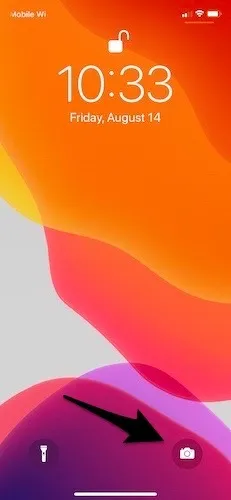
طالما أنك تقوم بتشغيل إحدى التكرارات القليلة الأخيرة لنظام iOS، يمكن الحصول على تطبيق الكاميرا بإحدى طريقتين، على أجهزة آيفون التي تدعم Face ID، تحتوي شاشة القفل الحالية على اختصار للكاميرا في أسفل اليمين، يبدو الرمز تمامًا مثل الكاميرا، ليس عليك حتى فتح قفل الهاتف، ما عليك سوى الضغط مع الاستمرار على رمز الكاميرا، وسيظهر تطبيق كاميرا الآيفون.
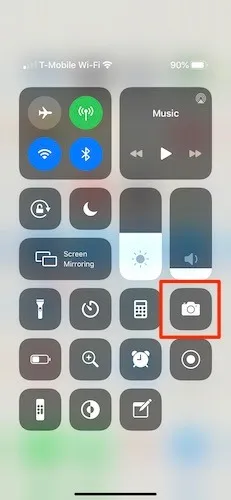
إذا تم إلغاء قفل جهاز آيفون X أو أحدث طراز، وكنت على أي شاشة رئيسية، فمرر لأسفل من أعلى اليمين لإظهار مركز التحكم. إذا كنت تستخدم آيفون 8 أو 8 بلس أو أقل، فيمكنك التمرير سريعًا لأعلى من الأسفل، في كلتا الحالتين، ستجد زر اختصار الكاميرا مباشرة في مركز التحكم، اضغط عليها وسوف يأخذك إلى تطبيق كاميرا الآيفون.
اقرأ أيضاً: نقل الملفات من الهاتف للكمبيوتر بدون كابل للأندرويد والايفون
بالإضافة إلى ذلك، يوجد تطبيق الكاميرا في مكان ما على شاشتك الرئيسية أو في مجلد، سيؤدي النقر فوق هذا الرمز إلى نقلك مباشرةً إلى التطبيق، الطريقة الأخيرة هي Siri. ما عليك سوى قول “يا Siri ، التقط صورة” وسوف ينقلك إلى التطبيق مباشرةً.

يمكن لمستخدمي ساعات آبل أيضًا تشغيل تطبيق الكاميرا من ساعتهم. اضغط على التاج الرقمي لرؤية التطبيقات المتاحة لديك وتحديد موقع أيقونة الكاميرا، عندما تضغط عليه يفتح تطبيق كاميرا الآيفون على الفور على جهاز آيفون الخاص بك.
فهم إعدادات الكاميرا
بمجرد تشغيل تطبيق الكاميرا، ستجد مجموعة متنوعة من الإعدادات والميزات في متناول يدك.
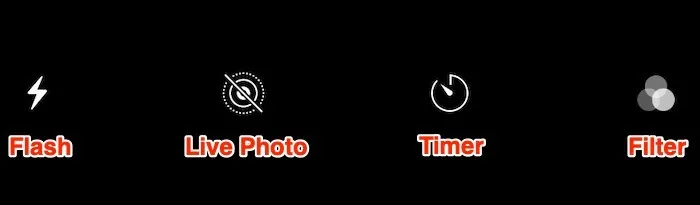
في الجزء العلوي من الشاشة، سترى أربع خيارات إعداد مختلفة:
- إلى أقصى اليسار يوجد زر الفلاش الذي يسمح لفلاش LED الموجود في الجزء الخلفي من الهاتف بـ “وميض” عند التقاط صورة، أضف ضوءًا إضافيًا. هناك ثلاث خيارات مع الفلاش: تلقائي وتشغيل وإيقاف. الخياران الأخيران لا يحتاجان إلى شرح، لكن “تلقائي” يسمح لـ آيفون بتحديد مقدار الضوء الذي يدخل العدسة وما إذا كانت هناك حاجة إلى مزيد من الضوء لالتقاط صورة بشكل صحيح أم لا.
- الثانية من اليسار هي “Live Photo”. إضافة أحدث إلى آيفون على مدار السنوات القليلة الماضية، يمكن تشغيل Live Photos أو إيقاف تشغيله، عند تشغيلها ستلتقط كل صورة بضع ثوانٍ من الفيديو قبل أن ينطفئ الغالق لتتماشى مع الصورة. يمكن أن تقدم هذه بعض الرسوم المتحركة أو صور متحركة ممتعة حقًا في وقت لاحق.
- النظر إلى الرمز الثاني من اليمين الذي يبدو وكأنه ساعة هو مؤقت، يعد هذا مثاليًا للصور العائلية أو الجماعية وينشط مؤقتًا مدته ثلاث أو عشر ثوانٍ قبل أن يلتقط صورة.
- الرمز الموجود في أقصى اليمين هو الزر “تصفية”. يأتي آيفون مزودًا بمجموعة متنوعة من خيارات التصفية (فكر في انستغرام).
يوجد في الجزء السفلي من شاشة تطبيق كاميرا الآيفون عدد من الخيارات، عند فتح التطبيق، يتم تحديد “صورة” بشكل افتراضي.

بالنسبة للخيارات المتاحة لديك، فهي كالتالي من اليسار إلى اليمين:
- Time Lapse هو وضع تسجيل فيديو يلتقط الفيديو بمعدل إطارات منخفض جدًا. عند تشغيل هذا الفيديو، يبدو الآن أنه عكس الحركة البطيئة.
- يسمح Slo-Mo لجهاز آيفون بالتقاط فيديو بطيء الحركة بمعدل إطارات مرتفع، عند إعادة التشغيل، يمكن أن يؤدي ذلك إلى بعض لحظات الحركة المضحكة حقًا التي تحدث بحركة بطيئة للغاية.
- الفيديو هو بالضبط كما يبدو، في إعدادات الكاميرا يمكنك التقاط الفيديو بدقة عالية أو 4K اعتمادًا على مستوى الجودة و / أو مقدار الذاكرة التي تريد استخدامها مع كل فيديو.
- الوضع الرأسي متاح على أي جهاز آيفون به عدستين أو أكثر. يتضمن ذلك آيفون X و XR وأي آيفون جديد منذ ذلك الحين. يمكن لهذا الوضع إنشاء خلفية ضبابية أو مظلمة ومحاكاة عدسة صورة ذات فتحة واسعة.
- الوضع المربع مثالي لمن يحب انستغرام. إنه يلتقط الصور على شكل مربع وهو رائع لوسائل التواصل الاجتماعي.
- أخيرًا، يعد وضع Pano اختصارًا لـ “بانوراما”. باستخدام هذا الوضع يمكنك التقاط صورة عريضة على جهاز آيفون الخاص بك يتم تجميعها تلقائيًا معًا، يعد هذا رائعًا للصور الخارجية للطبيعة والآفاق وما إلى ذلك.
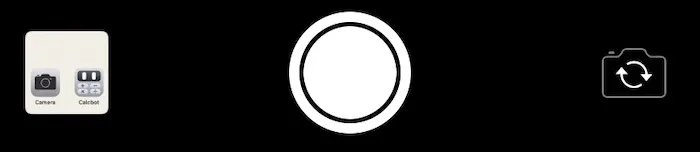
الصف السفلي هو الأهم، إلى أقصى اليسار لديك معاينة لآخر لقطة التقطتها، إذا كان هاتفك غير مقفل، فسيأخذك إلى معرض الصور، إذا قمت بفتح كاميرا الآيفون من شاشة القفل، فستظهر لك المعاينة فقط الصور أو مقاطع الفيديو التي تم التقاطها منذ أن فتحت آيفون. على يسار ذلك يوجد زر “الغالق”. لا يمكنك أن تضيعه. إنه الزر الأبيض العملاق. اضغط عليه لالتقاط الصور أو مقاطع الفيديو. عندما تنتقل إلى وضع الفيديو، يتحول زر الغالق إلى اللون الأحمر لإعلامك بأنك على وشك التسجيل.
على يمين زر الالتقاط توجد أيقونة كاميرا بسهمين دائريين. عند الضغط عليه، يمكّن هذا الرمز الكاميرا الأمامية أو الخلفية، فكر في هذا الزر على أنه زر صورة ذاتية / دردشة فيديو لجلب الكاميرا بحيث تكون في مواجهتك.
هذا كل شئ، على أمل أن يكون هذا المقال مفيداً لك ويساعدك على استخدام كاميرا الآيفون الخاصة بك.

